Si deseas probar live cd linux ubuntu sin necesidad de instalarlo en tu disco duro, crear un Live CD es una excelente opción. A continuación, te guiaremos a través de los pasos necesarios para lograrlo de manera sencilla y efectiva.
- Requisitos del sistema
- Descarga de la imagen ISO
- Elección de la arquitectura
- Software para grabar la imagen
- Preparación del CD en blanco
- Apertura del software de grabación
- Grabación de la imagen ISO
- Verificación de la grabación
- Reinicio del ordenador
- Acceso a la BIOS
- Cambio del orden de arranque
- Guardado de cambios en la BIOS
- Inserción del CD de Ubuntu
- Reinicio del ordenador nuevamente
- Selección del idioma
- Inicio de Ubuntu desde el Live CD
- Prueba de Ubuntu sin instalación
Requisitos del sistema
Antes de comenzar, asegúrate de que tu ordenador cumple con los requisitos mínimos para ejecutar Ubuntu. Generalmente, necesitarás:
- Un procesador de 1 GHz o superior.
- 1 GB de RAM (2 GB recomendados).
- 5 GB de espacio en disco duro.
- Unidad de CD/DVD o puerto USB.
Descarga de la imagen ISO
Visita el sitio web oficial de Ubuntu para descargar la imagen ISO de la versión que deseas probar. Asegúrate de elegir la versión más reciente para disfrutar de las últimas características y mejoras de seguridad.
Elección de la arquitectura
Selecciona la opción de descarga adecuada (32 bits o 64 bits) según la arquitectura de tu sistema. La mayoría de los ordenadores modernos utilizan la versión de 64 bits.
Software para grabar la imagen
Una vez descargada la imagen ISO, necesitarás un software para grabar la imagen en un CD. Algunas opciones son:
- ImgBurn
- CDBurnerXP
- Nero
- Brasero (en Linux)
Preparación del CD en blanco
Inserta un CD en blanco en tu unidad de CD/DVD. Asegúrate de que sea un CD virgen y que no contenga datos importantes.
Apertura del software de grabación
Abre el software de grabación que elegiste. La mayoría de los programas tienen una interfaz intuitiva que facilita el proceso.
Grabación de la imagen ISO
- Selecciona la opción para grabar una imagen ISO.
- Busca y selecciona la imagen ISO de Ubuntu que descargaste.
- Asegúrate de que la opción de "verificar" esté activada para comprobar que la grabación se realizó correctamente.
- Inicia el proceso de grabación y espera a que se complete.
Verificación de la grabación
Una vez que el CD esté grabado, es recomendable verificar que la grabación se realizó correctamente. Esto puede hacerse automáticamente si seleccionaste la opción de verificación en el software.
Reinicio del ordenador
Reinicia tu ordenador para continuar con el proceso de arranque desde el Live CD.
Acceso a la BIOS
Accede a la configuración de la BIOS de tu ordenador. Esto generalmente se hace presionando "Supr", "F2", "F8" o una tecla similar durante el arranque.
Cambio del orden de arranque
Busca la sección de "Boot" o "Boot Order" en la BIOS. Cambia el orden de arranque para que el CD/DVD sea la primera opción.
Guardado de cambios en la BIOS
Guarda los cambios y sal de la BIOS. Tu ordenador se reiniciará automáticamente.
Inserción del CD de Ubuntu
Asegúrate de que el CD de Ubuntu esté en la unidad de CD/DVD antes de reiniciar el ordenador nuevamente.
Reinicio del ordenador nuevamente
Reinicia el ordenador. Si todo está configurado correctamente, deberías ver la pantalla de inicio de Ubuntu.
Selección del idioma
Presiona F2 para seleccionar el idioma deseado. Esto te permitirá navegar por el sistema en tu idioma preferido.
Inicio de Ubuntu desde el Live CD
Selecciona la opción "Iniciar o Instalar Ubuntu" y presiona Enter. Espera a que el sistema operativo se cargue completamente.
Prueba de Ubuntu sin instalación
Ahora puedes probar Ubuntu desde el live cd linux ubuntu sin necesidad de instalarlo en tu disco duro. Explora las características y funcionalidades del sistema operativo antes de decidir si deseas realizar una instalación completa.


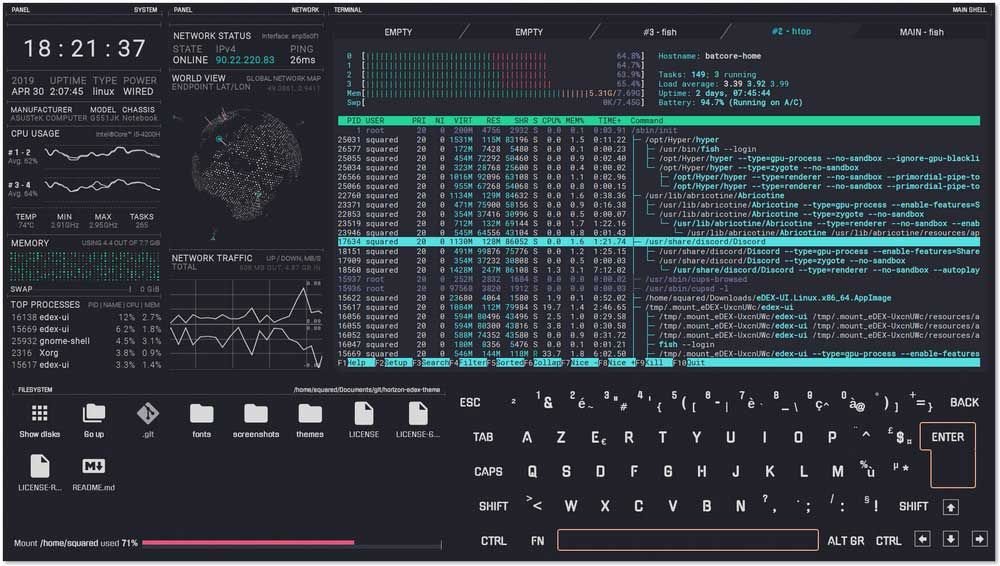
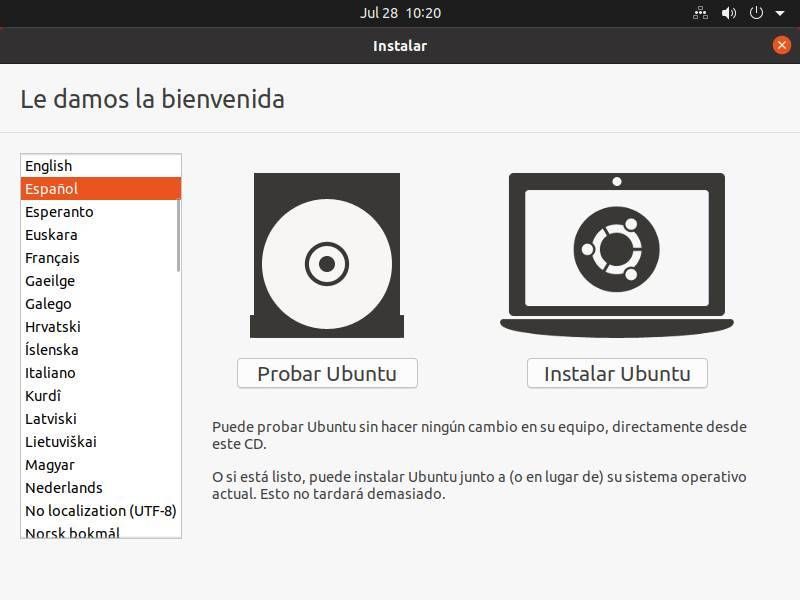
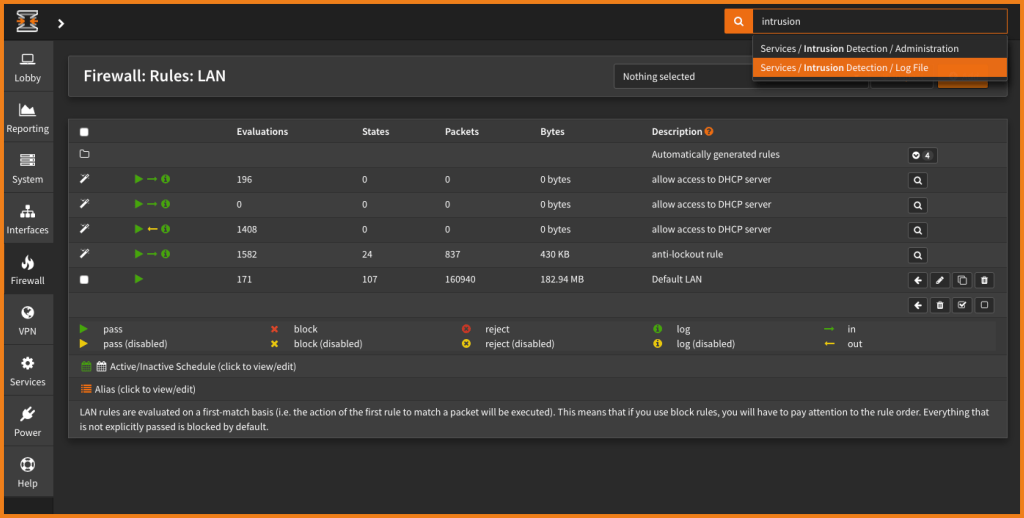








Comentarios: Sin comentarios